本文所分享的知识点是【电脑时间不能同步的原因以及电脑时间同步出错的图文解决办法】,欢迎您喜欢我爱IT技术网所分享的教程、知识、经验或攻略,下面是详细的讲解。
电脑时间不能同步的原因以及电脑时间同步出错的图文解决办法
电脑时间不能同步、电脑时间同步出错、电脑时间不同步、电脑时间同步不了的解决步骤:(小窍门:将日期和时间调整为接近当前,将可以避免电脑时间不能同步或进行同步时出错的问题)
(在开始下面的设置之前,小编建议将“自动与Internet时间服务器同步”下方的服务器更改为IP:210.72.145.44 ,这是中国国家授时站的IP地址,同步成功率为99%)
第一步:校准时区,鼠标双击任务栏右下角时间栏或右键单击时间选择“调整日期/时间”—— >在弹出的“日期和时间属性”窗口中选择“时区”选项卡——>将时区选择为“(GMT+08:00)北京,重庆,香港特别行政区,乌鲁木齐”——>点击“应用”,不要关闭“时间和日期属性”窗口;
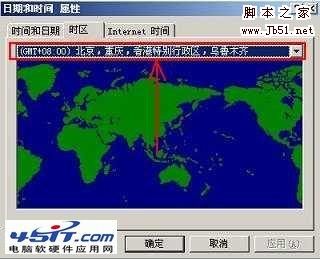
第二步:在“日期和时间属性”窗口中选择“时间和日期”选项卡——>尽量将日期和时间调整为当前日期和时间,尽量接近,否则可能导致提示“链接PRC服务器不可用”的问题 ——>再选择“Internet 时间”选项卡——>将“自动与Internet时间服务器同步(S)”前面打上勾——>点击“确定”退出;

第三步:点击“开始”菜单——>选择“运行”—— >输入“services.msc”(不含引号)——>在弹出的“服务(本地)”窗口中下拉滑动条,找到“Windows Time”服务——>右键点击“Windows Time”服务,选择“启动”——>关闭“服务(本地)”窗口;
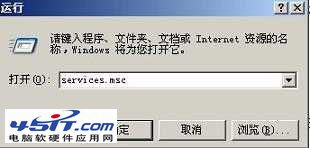
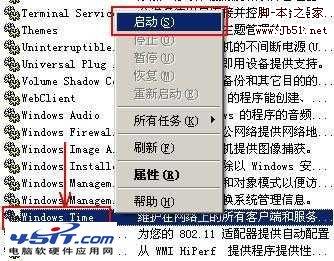
第四步:双击任务栏右下角时间栏——>选择“Internet 时间”选项卡——>点击“立即更新”——>假如仍然提示“进行同步时出错”,可以将服务器更改为“210.72.145.44”(中国国家授时站服务器IP地址)或者点击服务器中的向下箭头,选择“Time.nist.gov”——>再尝试点击“立即更新”;
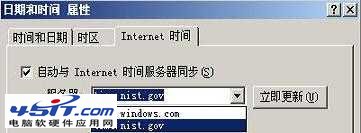
总结:按照上述步骤一步一步的设置就能够解决 电脑时间不能同步、电脑时间同步出错的问题,假如问题依旧请使用360安全卫士进行系统修复。
关于电脑时间不能同步的原因以及电脑时间同步出错的图文解决办法的相关讨论如下:
相关问题:电脑本地时间与因特尔网上时间同步出错,怎么解决?
答:电脑本地时间与因特网时间同步出错是由于本机时间同步服务没有正常运行导致,只需重启该服务就可以解决。 您可以按照下面的方法对您的问题进行解决: 鼠标右键单击桌面计算机图标,选择管理,进入计算机管理。 在计算机管理页面选择左边的服务于... >>详细
相关问题:电脑时间与internet时间同步总是出错该怎么解决?...
答:1.可能是由于windows time服务没有启用。启用服务即可。 解决方案:在“开始”→“运行”,输入“services.msc”,找到“Windows Time”,看看它有没有被禁止了或者没有启动!启动一下试试! 2.时间更新服务器问题,或者被防火墙问题,一般换个服务器或者... >>详细
相关问题:我的电脑时间同步出错了。由于安全问题windows无法...
答:你先看下你是年份和日期对不对?以上没和实际对上,系统时间是不能正常同步的 或者你的电子没电了 >>详细
- 评论列表(网友评论仅供网友表达个人看法,并不表明本站同意其观点或证实其描述)
-
